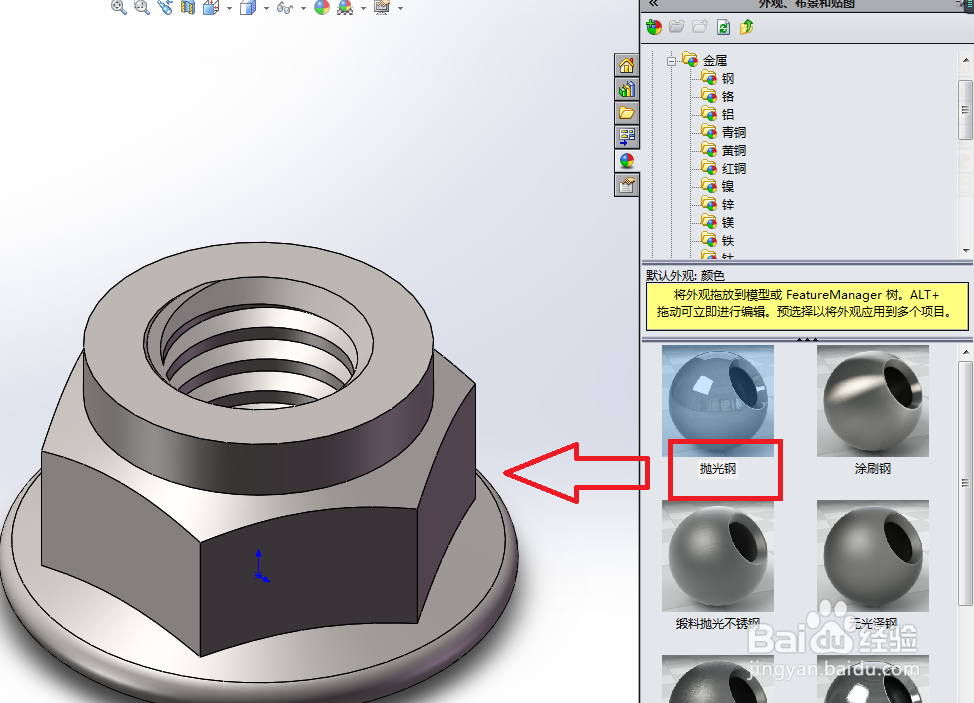SolidWorks如何创建法兰面六角锁紧螺母模型
1、如下图所示,打开SolidWorks软件,新建——零件——确定,三步搞定。
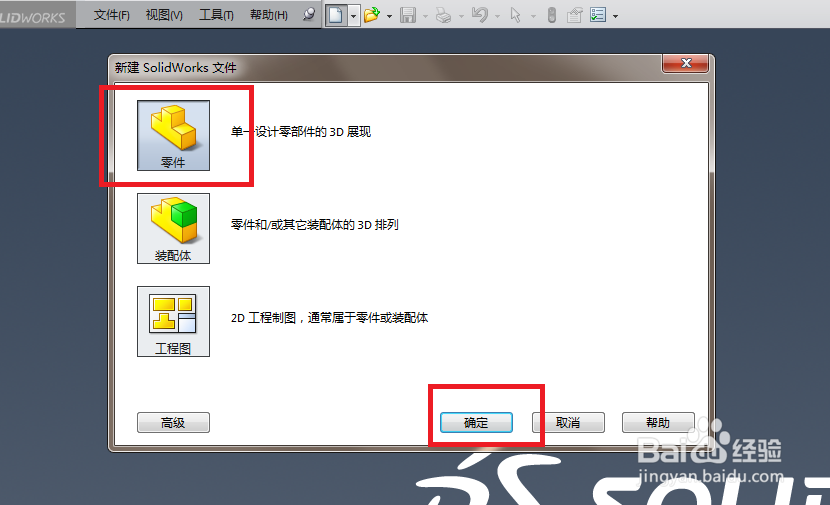
2、如下图所示,拉伸凸台/基体——上视基准面,两步搞定,成功 进入草图环境。

3、如下图所示,1、点击 多边形 图标,2、点击坐标原点,3、选择 6 边,4、点击坐标原点,5、移动鼠标,画出一个正六边形,6、点击 智能尺寸7、标注对边为10,8、点击 退出草图。
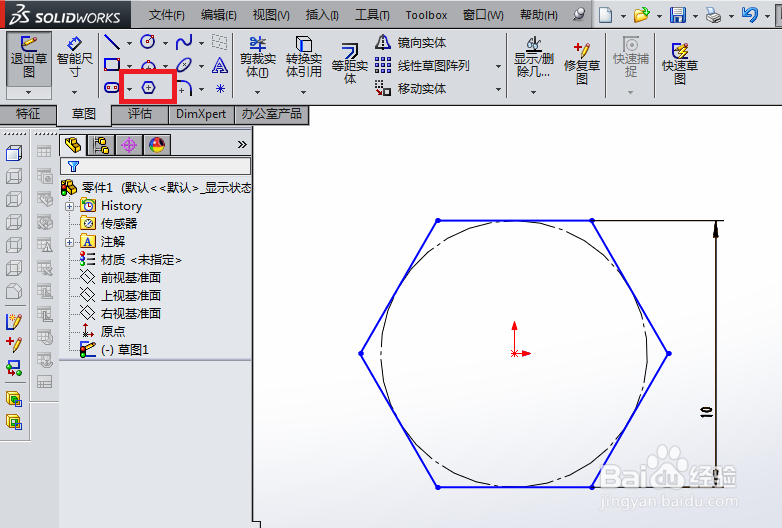
4、如下图所示,设置高度5.7,打√,就这么简单粗暴。
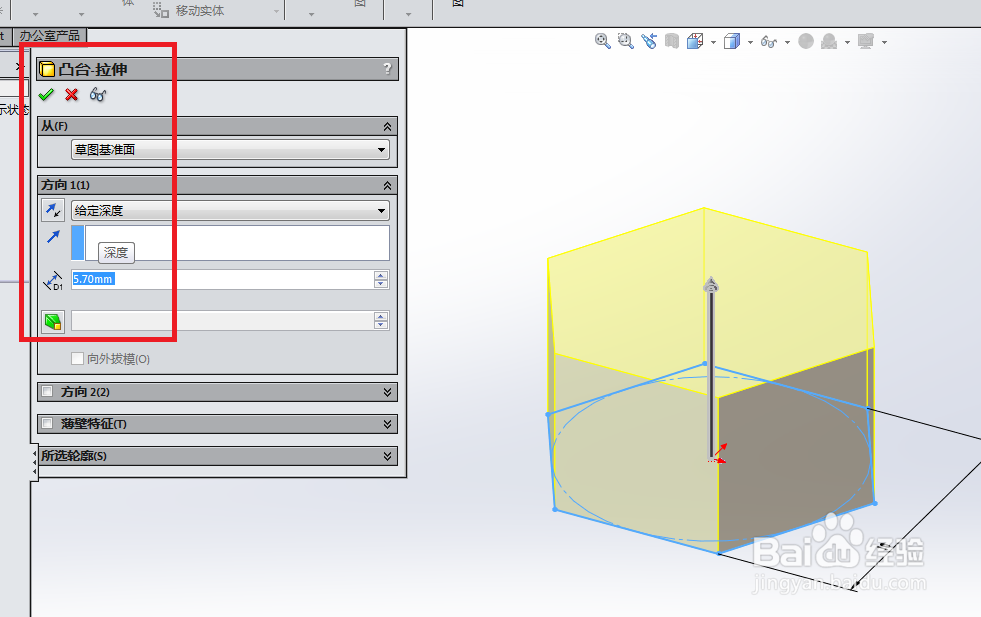
5、如下图所示,1、工具栏中点击 旋转凸台/基体 ,2、设计树中点击 右视基准面,两步进入草图。
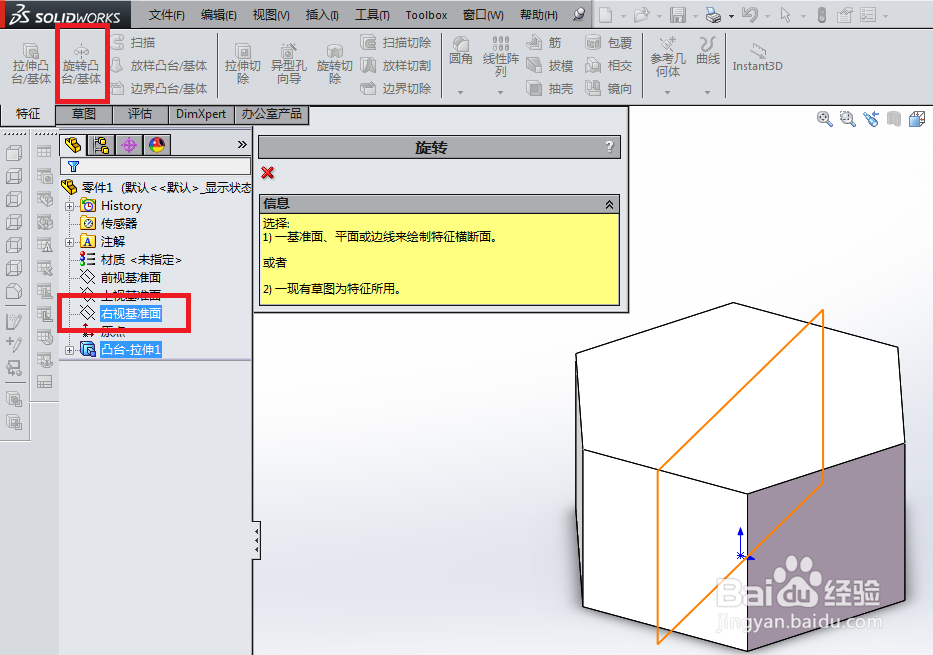
6、如下图所示,1、激活中心线命令,画中心线,2、激活矩形命令,画矩形,3、激活直线命令,画下方封闭图形的轮廓直线部分,4、激活圆命令,画圆,5、添加约束,圆与直线相切,6、激活裁剪,整圆裁剪成圆筠粞繁铼弧,7、激活智能尺寸,标注所有的尺寸,8、点击 退出草图。————因为SolidWorks中的草图允许有多个封闭图形,所以一次画出要旋转的截面,这一点后面还会用上。

7、如下图所示,看着预览效果,可以直接点击√,完成并结束本次操作了。
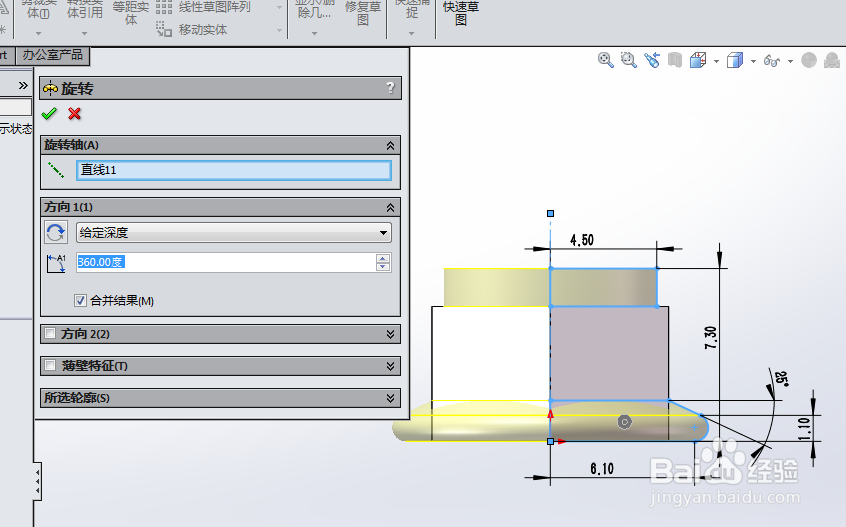
8、如下图所示,1、点击工具栏中的 旋转切除 图标,2、点击设计树中的 前视基准面,又是两步进入草图。

9、如下图所示,进入草图,又是一起将两个需要除料的截面一起画出来。1、激活中心线命令,过坐标原点画一条纵向中心线,2、激活矩形命令,画一个矩形,3、激活直线命令,画一个三角形,4、激活智能尺寸,标注尺寸,三角形角度30°,矩形宽度2.46,5、点击 退出草图。

10、如下图所示,看着预览效果,完成切除。

11、如下图所示,倒角C0.5。1、点击工具栏中的 倒角 图标2、点击实体边线,3、对话框中设置0.5,4、打√,完成。
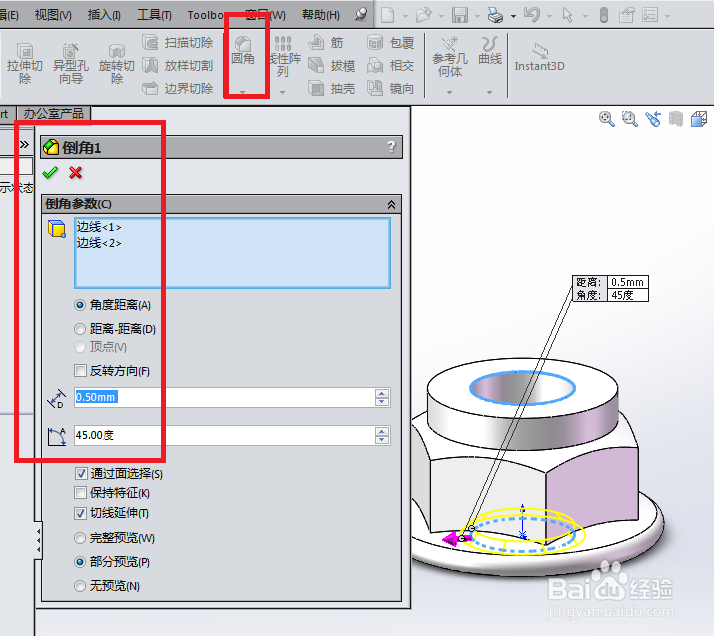
12、如下图所示,创建螺旋线。1、【曲线——瞪漶迥冢螺旋线/涡状线】,激活螺旋线/涡状线命令,2、点击平面进入草图,3、画圆,直径ø6,退出草图,4、设置参数:螺距1,圈数10,起始角度0度,5、打√。
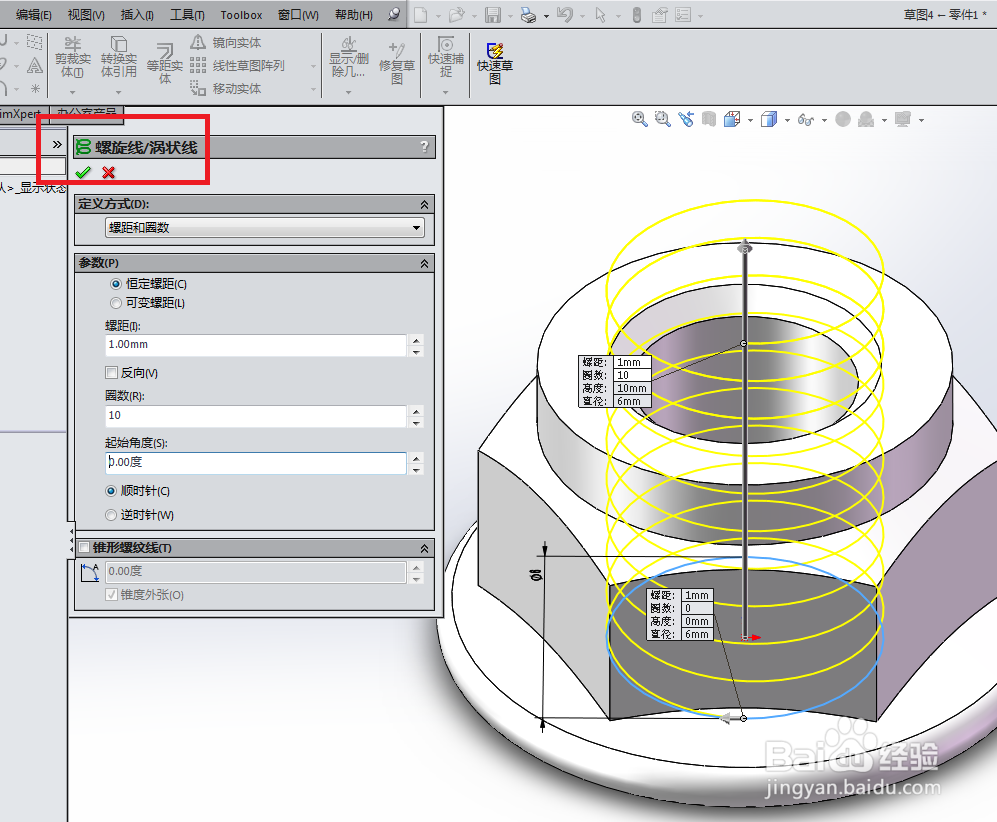
13、如下图所示,创建草图。1、点击草图工具栏中的 草图绘制,2、点击设计树中的 右视基准面。

14、如下图所示,进入到草图,激活直线命令,画一个封闭的三角形,添加约束,相等,将三角形约束成等边三角形,激活智能尺寸,标注尺寸3,1,0,点击 退出草图。
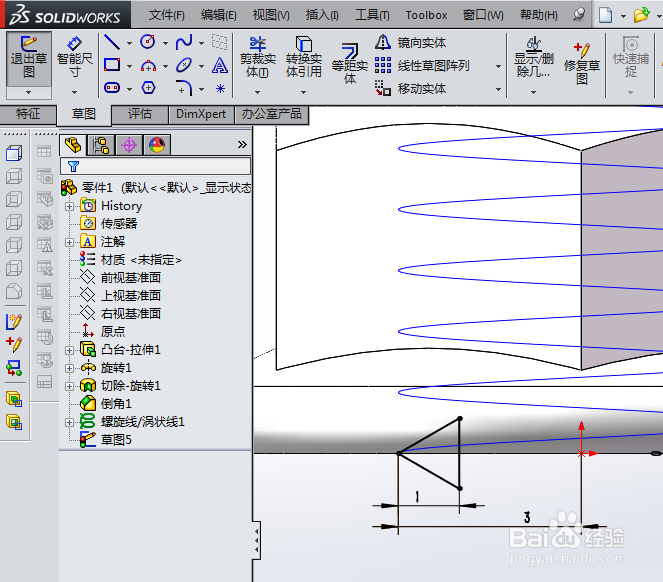
15、如下图所示,进行扫描切除。1、点击工具栏中的 扫描切除 图标,2、轮廓选择三角形,3、路径选择螺旋线,4、点击√,完成。

16、如下图所示,进行最后一步,就能得到简介中的那种颜色的法兰面六角锁紧螺母了。1、点击右边工具箱中的【外观——金属——钢——抛光钢】,2、将其拖动到实体上,给整个实体上色。